给PDF添加标注的工具有很多 , 而且标注功能大多都是可以免费使用的 , 如果你还在用收费的标注功能 , 那小编劝你还是赶紧换一个工具使用吧 。今天小编就给大家推荐一个可以免费给PDF文件添加十余种标注的PDF工具,不仅如此,这个PDF工具还有很多其他可以免费使用的功能 , 如果你经常接触PDF文件,需要处理各种类型的PDF文件,那你可以花两三分钟看看这篇文章 。

推荐的工具“金闪PDF编辑器” 。说到这个名字,大家可能觉得既熟悉又陌生,也许你们第一反应是金山PDF写错了?没有写错哦,就是“金闪PDF编辑器”,是 一款最新的PDF编辑器,置于名字嘛 , 你们就不要太建议了,你们也可以两个都下载一个对比看看,虽然这是一个新应用 , 但是在处理PDF文件上,我个人认为是完全不输其他软件的,最主要的是,新软件嘛,你们都知道,要想推广起来,就要有一些优势,虽然市场上的软件现在基本都已经比较成熟了 , 但是价格贵啊,所以这个软件目前最大的优势就是价格 。
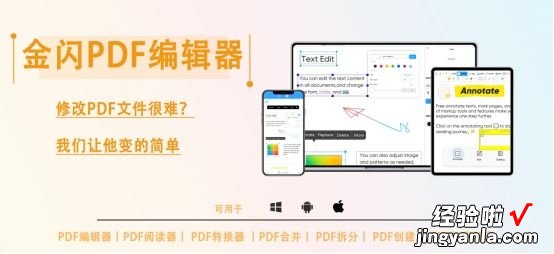
金闪PDF编辑器目前有移动端安卓版本和IOS版本,PC端Windows版本,无论是电脑还是手机都可以轻松给PDF文件添加标注 。废话不多数,我们就先来看看如何用金闪PDF编辑器给PDF文件添加标注 。
PC端金闪PDF编辑器给PDF文件添加标注:
第一步:在电脑上下载金闪PDF编辑器并打开,在首页点击“打开文件”按钮 , 打开需要添加标注的PDF文件;
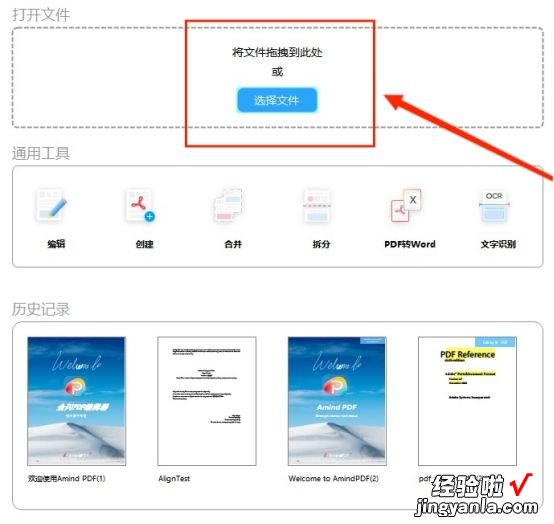
第二步:打开文件后点击顶部菜单栏的“注释”按钮,到PDF注释界面 , PC端可添加的注释有12种,分别是:高亮、下划线、删除线、铅笔、橡皮擦、直线、矩形、圆、折线、多边形、注释笔记、注释边框 。
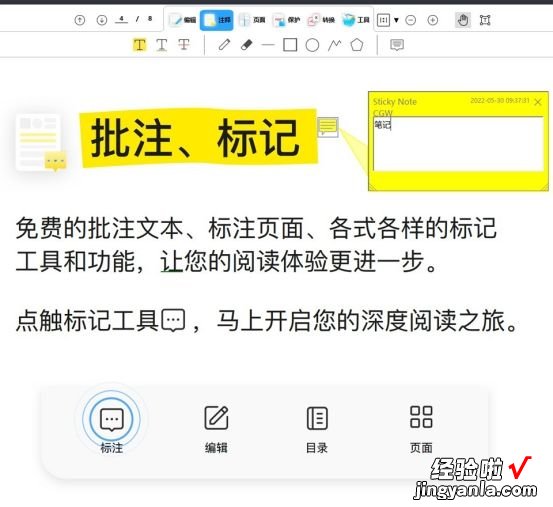
第三步:需要给PDF添加标注,可以先点击选中需要添加的注释类型,再到文中直接添加并可,添加标注后,还可以修改或删除标注或给标注添加注释弹窗,只需点击标注后鼠标右键,就可以给标注添加注释弹窗或删除标注,点击属性还可以修改标注的颜色等 。
移动端金闪PDF编辑器给PDF文件添加标注:
第一步:在手机上下载金闪PDF编辑器并打开;
第二步:在首页“文件”里面找到需要添加标注的PDF文件打开,再点击底部“注释”按钮,到PDF注释界面;
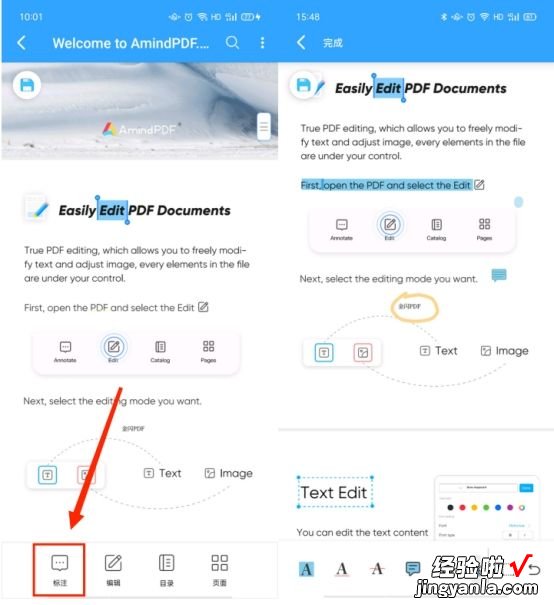
第三步:手机金闪PDF编辑器可以添加的注释有9种:文本高亮、下划线、删除线、注释笔记、铅笔、记号笔、局部高亮、注释文本、橡皮擦、注释 。还可以随时修改注释的颜色或删除注释等等 。
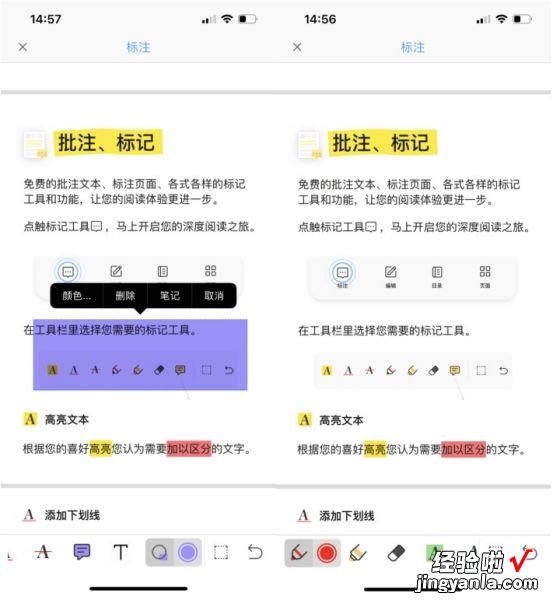
【如何免费给PDF文件添加标注?】第四部:需要给PDF文件添加标注,只需先点击需要添加的注释类型 , 再选择注释的颜色等,后就可以直接选中内容添加注释,点击添加好的注释后还可以修改注释颜色和给注释添加注释笔记 。
